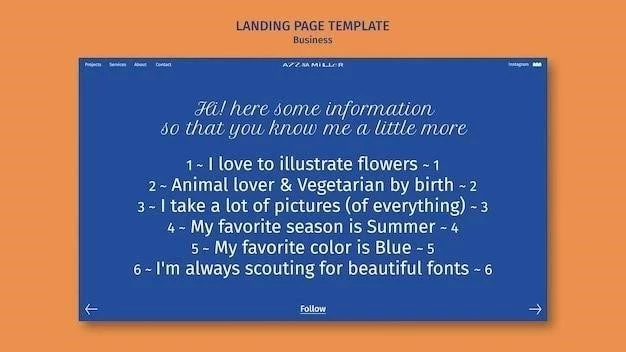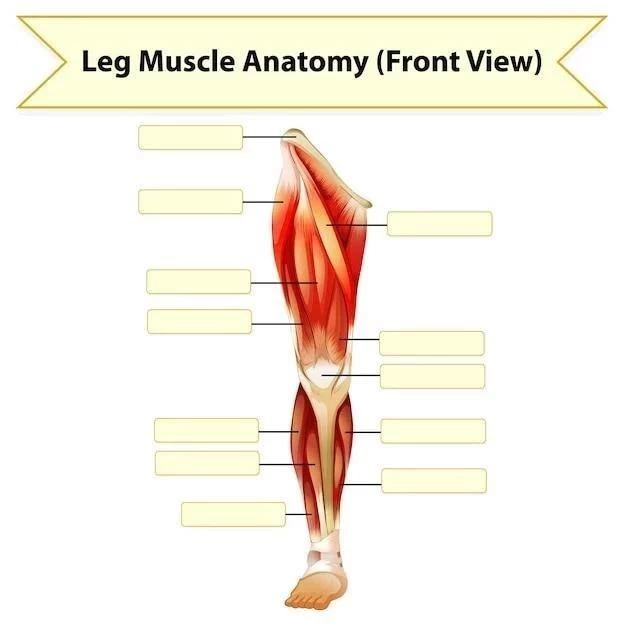En el ámbito del procesamiento de texto, la capacidad de formatear párrafos es fundamental para crear documentos profesionales y estéticamente agradables․ Microsoft Word para Mac, como un potente editor de texto, ofrece una amplia gama de opciones para personalizar el estilo de los párrafos, lo que permite a los usuarios controlar su apariencia y legibilidad․
Comprender los estilos de párrafo
Los estilos de párrafo son conjuntos predefinidos de atributos de formato que se aplican a un párrafo completo․ Estos atributos incluyen⁚
- Fuente⁚ Tipo de letra utilizado para el texto del párrafo (por ejemplo, Times New Roman, Arial)․
- Tamaño de fuente⁚ Tamaño del texto en puntos (por ejemplo, 12 puntos, 14 puntos)․
- Alineación⁚ Posición del texto dentro del párrafo (por ejemplo, alineado a la izquierda, centrado, alineado a la derecha, justificado)․
- Sangría⁚ Espacio en blanco que se agrega al inicio o al final de un párrafo․
- Espacio⁚ Espacio en blanco que se agrega antes o después de un párrafo․
- Interlineado⁚ Espacio vertical entre las líneas de texto en un párrafo․
Al aplicar un estilo de párrafo, se aplican todos estos atributos simultáneamente, lo que simplifica el proceso de formateo y garantiza la coherencia en todo el documento․
Utilizando los estilos de párrafo predefinidos
Word para Mac proporciona una variedad de estilos de párrafo predefinidos que se pueden aplicar fácilmente a los párrafos․ Estos estilos están diseñados para satisfacer las necesidades de formato comunes, como títulos, subtítulos, texto de cuerpo y citas․ Para aplicar un estilo predefinido⁚
- Seleccione el párrafo al que desea aplicar el estilo․
- En la pestaña “Inicio”, haga clic en el menú desplegable “Estilo”․
- Elija el estilo de párrafo deseado de la lista․
El estilo seleccionado se aplicará inmediatamente al párrafo seleccionado, actualizando su formato de acuerdo con los atributos predefinidos․
Creando estilos de párrafo personalizados
Además de los estilos predefinidos, Word para Mac permite a los usuarios crear estilos de párrafo personalizados para satisfacer sus necesidades específicas de formato․ Para crear un nuevo estilo de párrafo⁚
- En la pestaña “Inicio”, haga clic en el menú desplegable “Estilo”․
- Seleccione “Nuevo estilo”․
- En el cuadro de diálogo “Nuevo estilo”, ingrese un nombre para el nuevo estilo․
- En la sección “Formato”, configure los atributos de formato deseados para el nuevo estilo․
- Haga clic en “Aceptar” para guardar el nuevo estilo․
Una vez creado, el nuevo estilo de párrafo estará disponible en el menú desplegable “Estilo” para su uso posterior․
Modificando estilos de párrafo existentes
Los estilos de párrafo existentes, tanto predefinidos como personalizados, se pueden modificar para adaptarse a requisitos de formato específicos․ Para modificar un estilo de párrafo⁚
- En la pestaña “Inicio”, haga clic en el menú desplegable “Estilo”․
- Haga clic con el botón derecho en el estilo que desea modificar․
- Seleccione “Modificar”․
- En el cuadro de diálogo “Modificar estilo”, realice los cambios deseados en los atributos de formato․
- Haga clic en “Aceptar” para guardar los cambios․
Los cambios realizados en un estilo de párrafo se aplicarán a todos los párrafos a los que se haya aplicado ese estilo․
Utilizando la ventana “Estilos”
La ventana “Estilos” proporciona una vista completa de todos los estilos de párrafo disponibles en el documento actual․ Para abrir la ventana “Estilos”⁚
- En la pestaña “Inicio”, haga clic en el menú desplegable “Estilo”․
- Seleccione “Mostrar estilos”․
La ventana “Estilos” muestra una lista de todos los estilos disponibles, incluidos los estilos predefinidos y los personalizados․ Esta ventana permite a los usuarios⁚
- Aplicar estilos a los párrafos․
- Crear nuevos estilos․
- Modificar estilos existentes․
- Organizar estilos en grupos․
Consejos para utilizar estilos de párrafo
Para aprovechar al máximo los estilos de párrafo en Word para Mac, se recomienda seguir estos consejos⁚
- Utilice estilos de párrafo consistentemente⁚ Aplique los mismos estilos a párrafos similares en todo el documento para garantizar la coherencia del formato․
- Cree estilos personalizados para sus necesidades⁚ Cree estilos personalizados para los elementos de formato que utiliza con frecuencia, como títulos, subtítulos o citas․
- Edite los estilos existentes⁚ Modifique los estilos predefinidos o personalizados para que coincidan con sus preferencias de formato․
- Utilice la ventana “Estilos”⁚ La ventana “Estilos” proporciona una vista completa de todos los estilos disponibles, lo que facilita la aplicación, la creación y la modificación de estilos․
Conclusión
Los estilos de párrafo en Word para Mac son herramientas esenciales para formatear documentos de manera eficiente y profesional․ Al utilizar los estilos predefinidos, crear estilos personalizados y modificar los existentes, los usuarios pueden controlar la apariencia y la legibilidad de sus documentos, mejorando la productividad y la calidad de su trabajo․